
Ashampoo Video Filters and Exposure(视频处理软件)
v1.0.0 官方版大小:92.0 MB 更新:2024/12/27
类别:视频软件系统:WinAll
分类分类

大小:92.0 MB 更新:2024/12/27
类别:视频软件系统:WinAll
Ashampoo Video Filters and Exposure是一款强大的视频处理工具,该工具拥有丰富的效果预设,用户可以通过这些预设效果让视频更加吸引人;这款软件为用户提供了基本的色彩调整,裁剪和旋转等功能,处理一般的视频效果不在话下;Ashampoo Video Filters and Exposure拥有一个直观的用户界面,支持可视化操作,用户可以一边处理视频,一边查看视频的处理效果;这款工具拥有二十多种视频处理效果,对于刚入门学习视频制作的用户来说,这是一个不错的入门工具,您不需要丰富的技术就能够制作出精美的视频效果;需要的朋友赶紧下载体验吧。
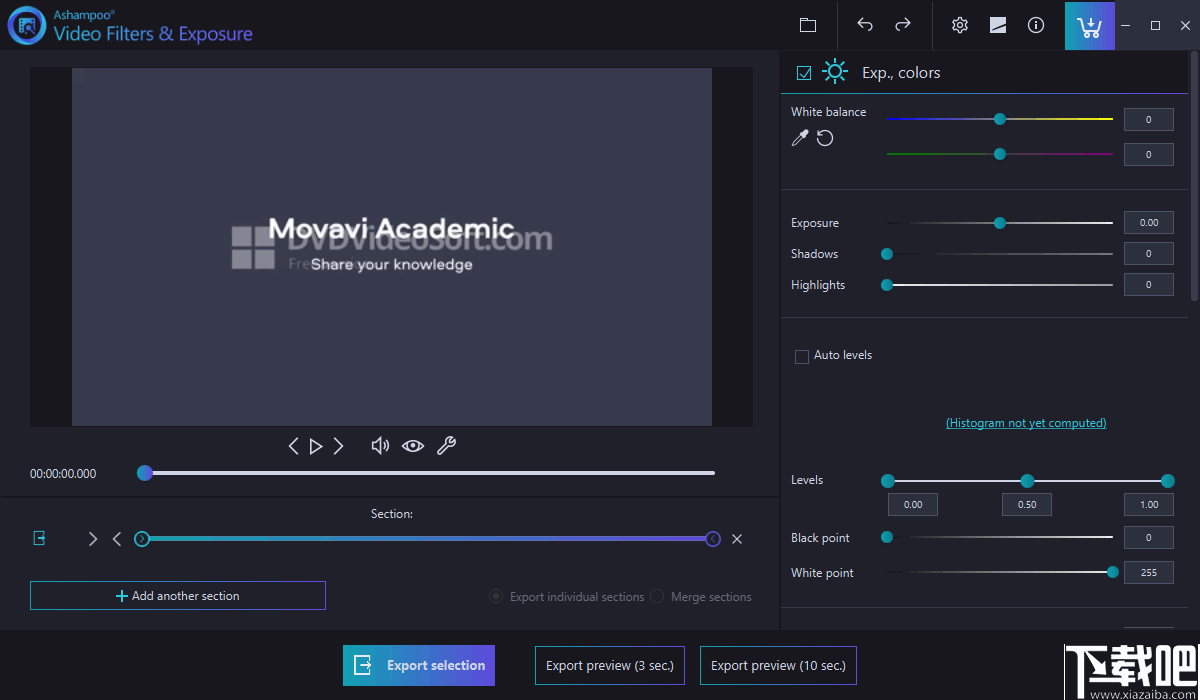
1、可以帮助用户修改视频的曝光、饱和度和白平衡设定。
2、提供彩色滤镜预设,用户可以直接选择这些滤镜使用。
3、用户可以将视讯裁剪为任意的视频格式。
4、支持用户按照自己的使用需求制订角度旋转剪辑。
5、用户可以轻松的旋转视频和翻转视频以实现镜像效果。
6、为用户修改视频提供了一个最佳的白平衡、曝光和饱和度解决方案。
7、简单明了的视频编辑界面,可以很轻松的完成视频处理。
1、该软件是直观的视频编辑工具,可以为任何视频素材添加不同的风格。
2、为使用者提供多种功能,以调整曝光和色彩,来满足他们的需求。
3、以完美的像素精度对白平衡、曝光、阴影或灯光进行调整。
4、用户可以自动色调值校正可协助使用者找到理想的值。
5、得益于23 种内建的超可重叠视讯效果,从花哨到华丽,从经典的黑白到现代色彩光晕效果。
6、整合的即时预览提供即时视觉回馈,避免用户完成视频处理后造成失望。
7、不仅增强和套用视讯的效果,而且还旋转和裁剪它们。
1、解压并安装软件,安装后启动软件,将需要进行处理的视频直接拖放到软件中进行处理,也可以点此导入视频。

2、视频导入之后软件的界面会变成如下样式,您现在就可以开始处理您的视频了。
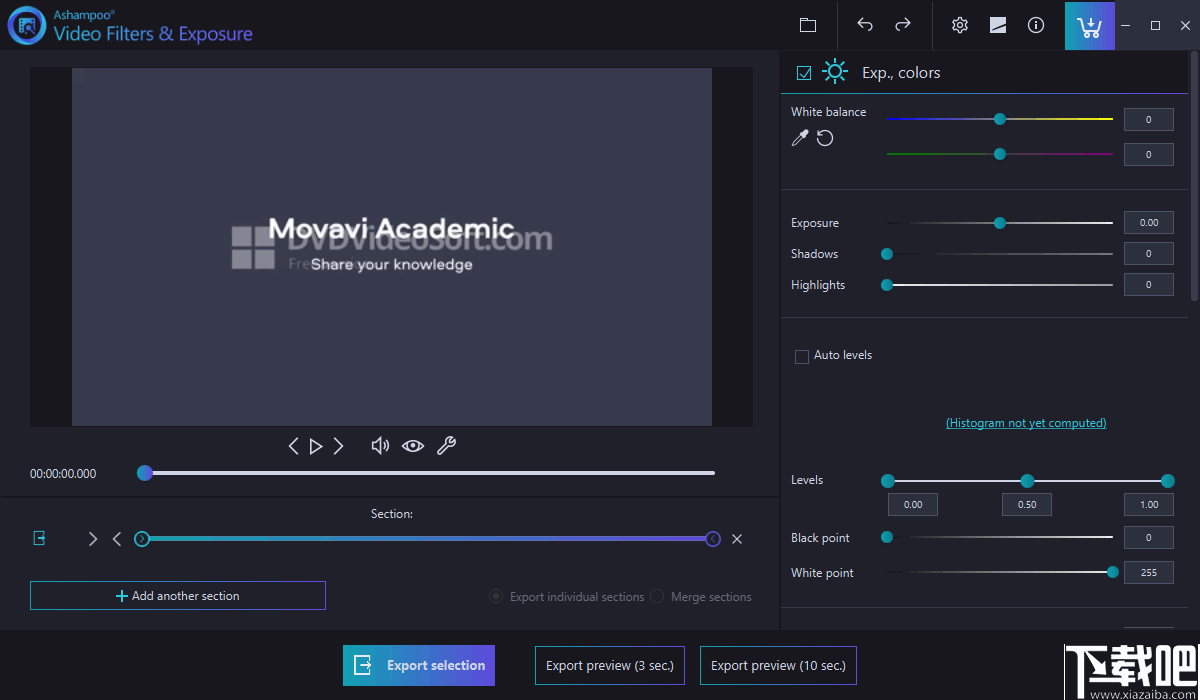
3、处理视频效果在软件的右侧进行,您可以在此调整视频的色彩显示。
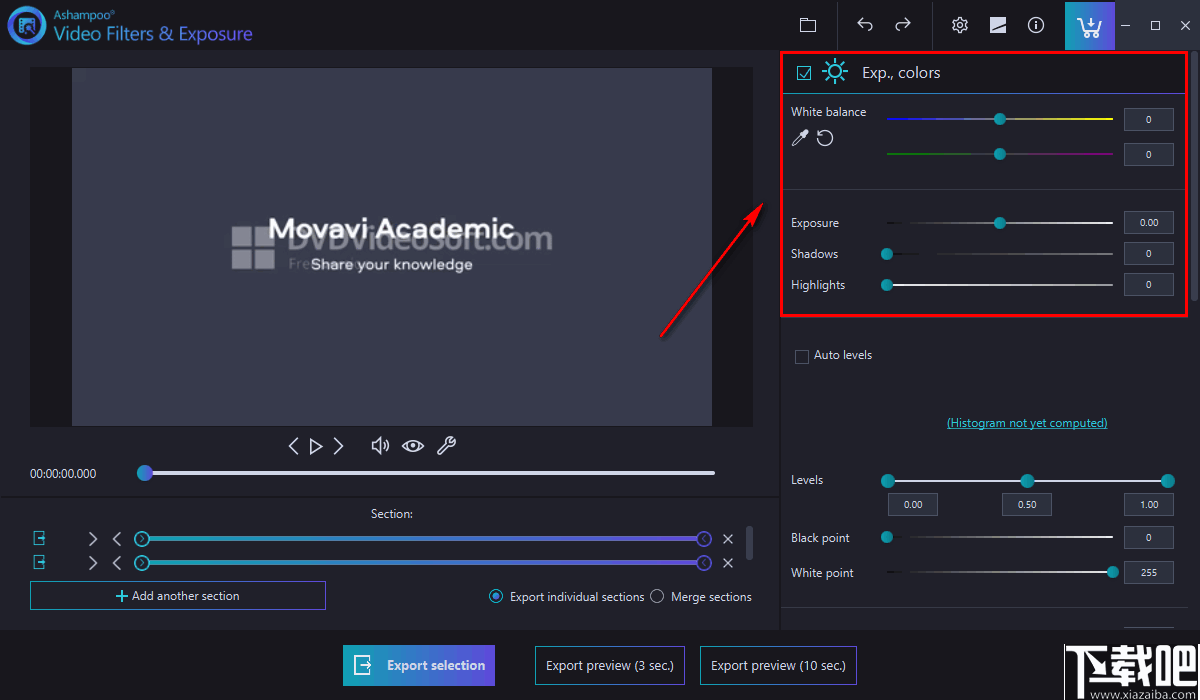
4、滚动鼠标下还可以使用更多的视频处理功能。
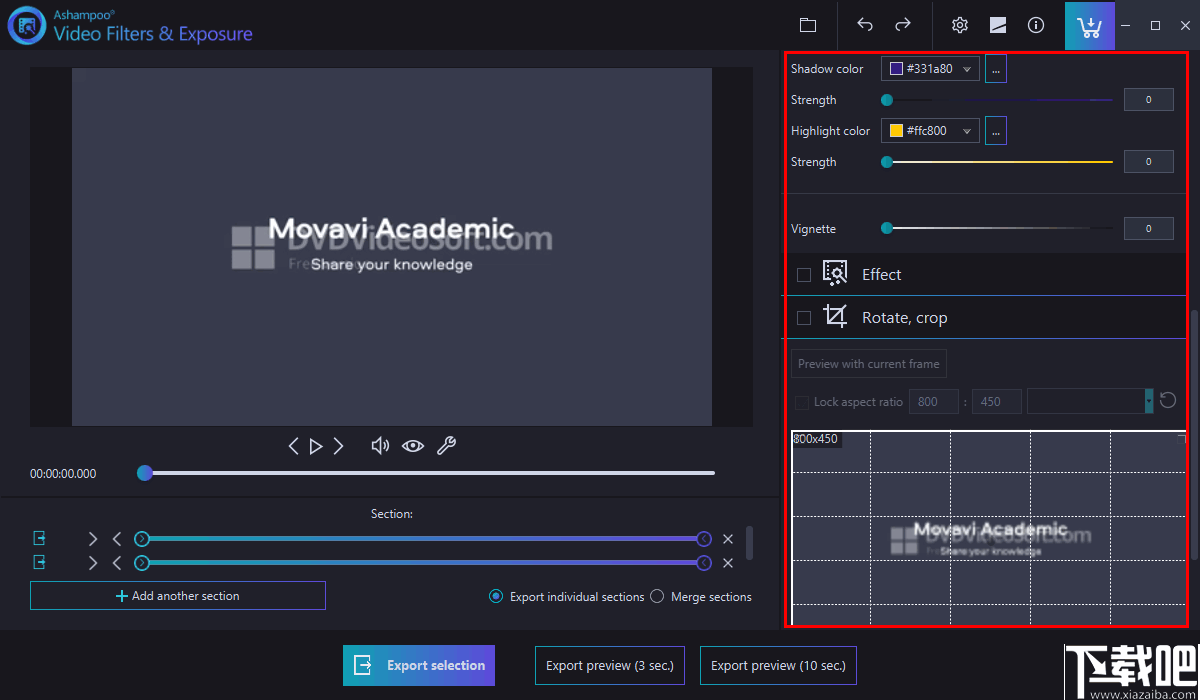
5、软件的左侧是视频播放器,处理视频的时候您可以通过播放器预览视频效果。
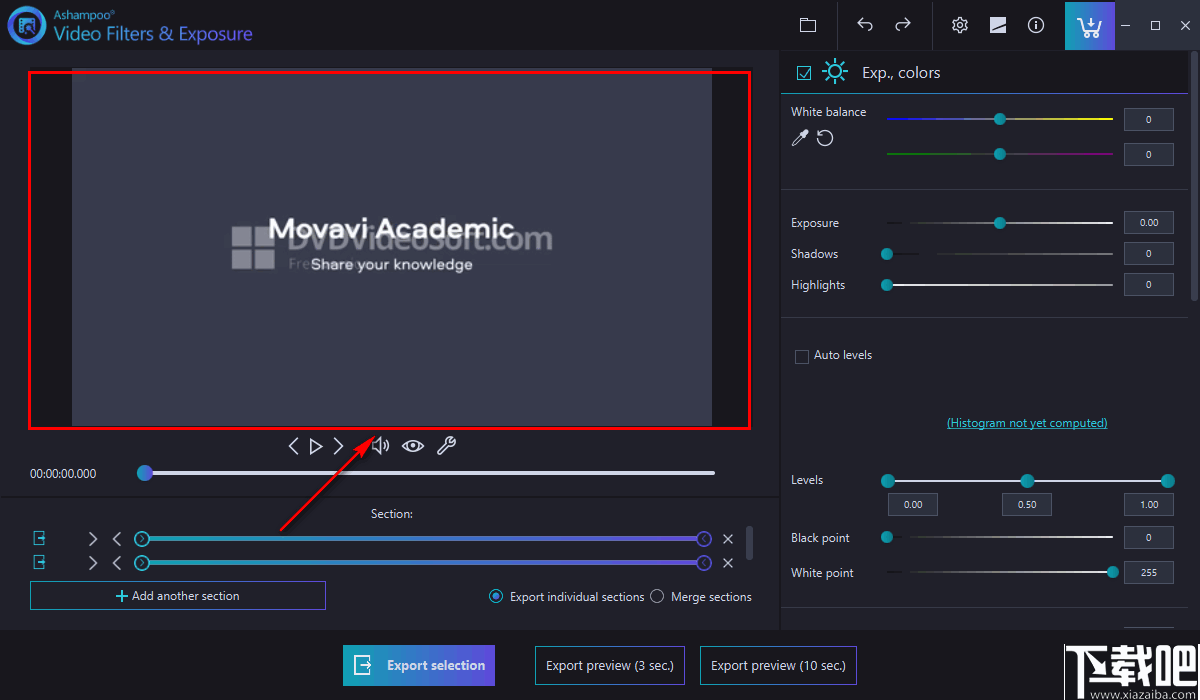
6、点击该按钮可以调节视频节进行处理,可以为不同的视频片段添加不同的效果。
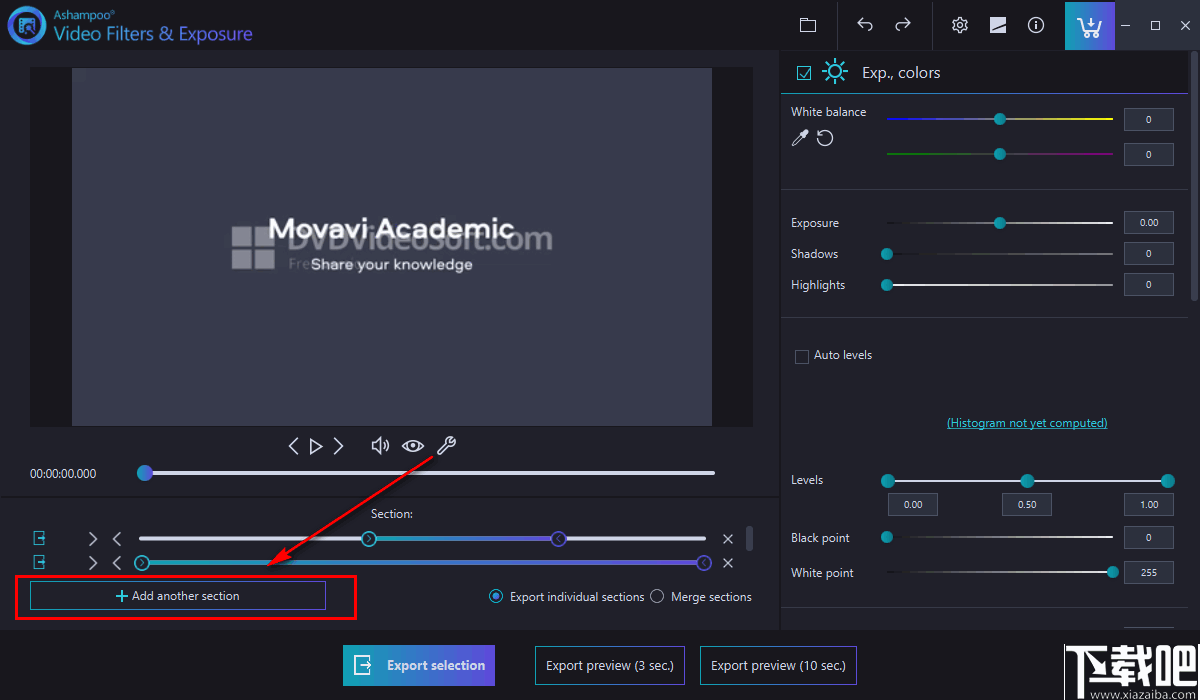
7、在处理的过程中,如果想撤销操作可以点击这里。
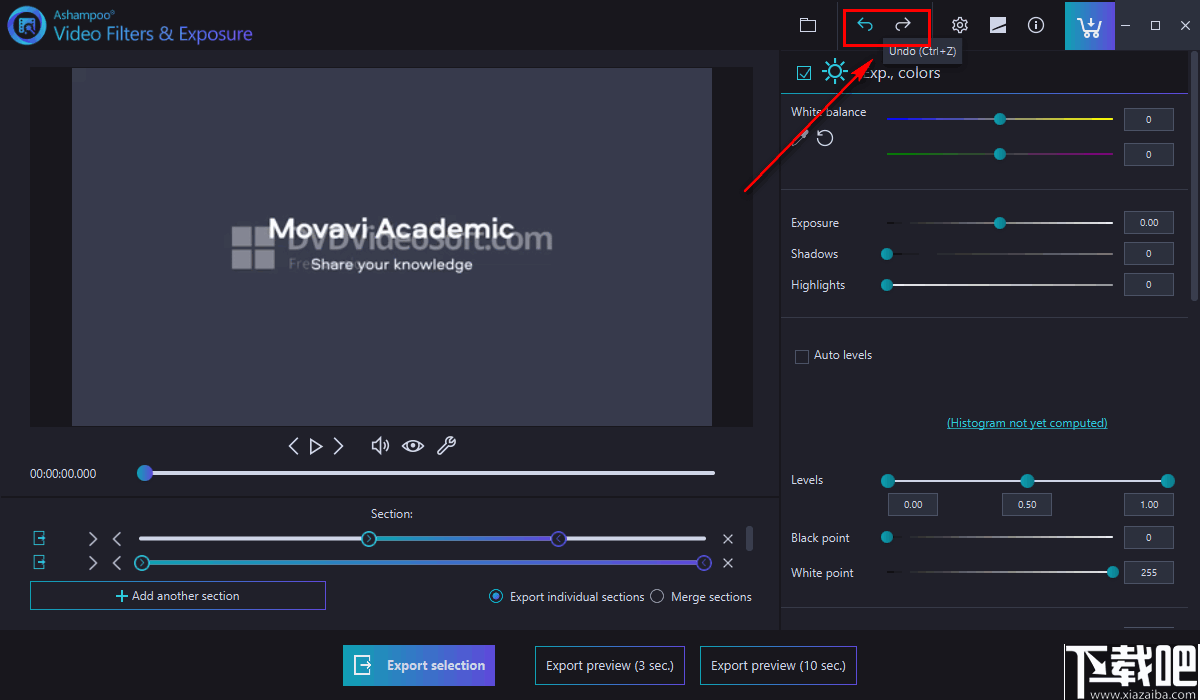
8、处理完成后即可导出保存,当视频比较大的时候,你可以仅导出3秒或者10秒的视频进行预览。
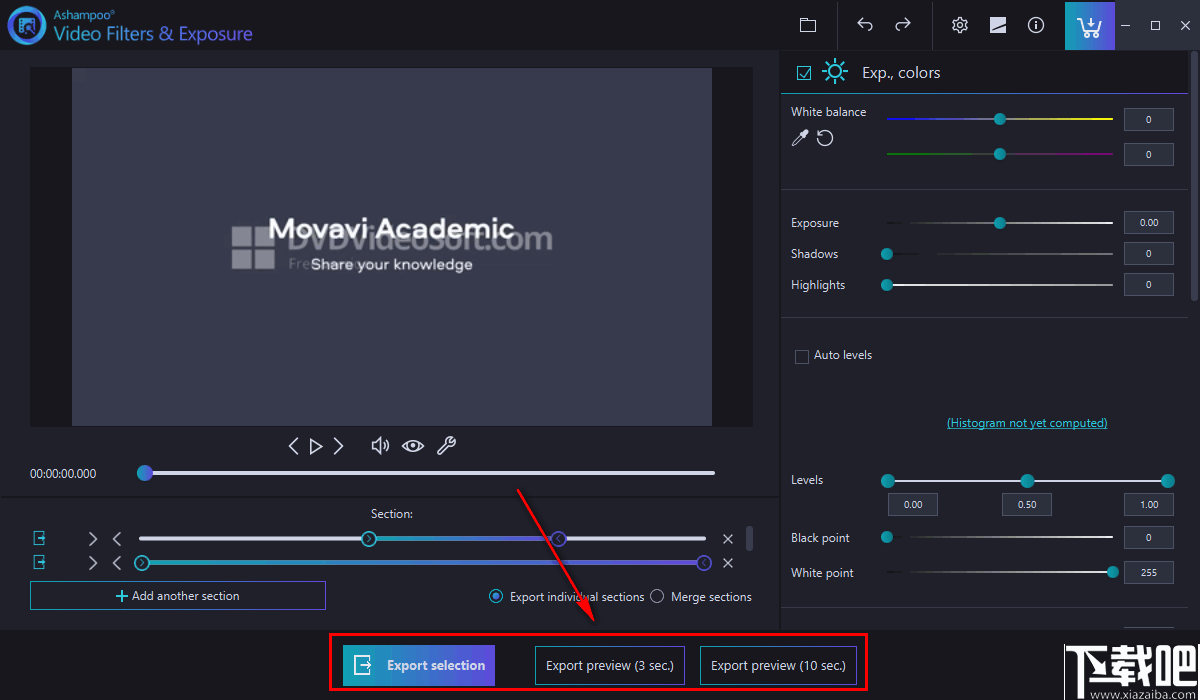
套用滤镜、修改曝光设定和裁剪视讯
Ashampoo Video Filters & Exposure 可为您的视讯素材加入更多样式。从简单明了到巧妙,23 个滤镜给了您充足的创作自由。顶端、白平衡、曝光、阴影和光线设定也完全可修改。
1、执行程式和开启视讯
启动程式并将视讯拖曳到使用者介面(1) 或选取[按一下开启] 以使用预设档案选择器对话方块(")。
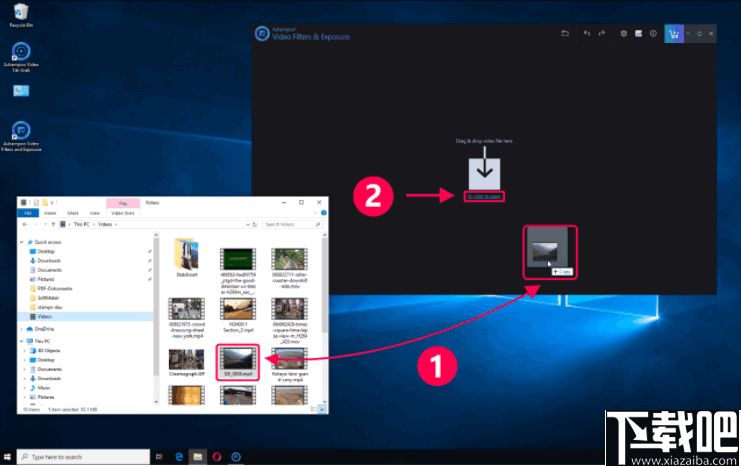
2、选取滤镜/ 效果
首先,展开效果类别1以显示23 个可用的滤镜和效果。
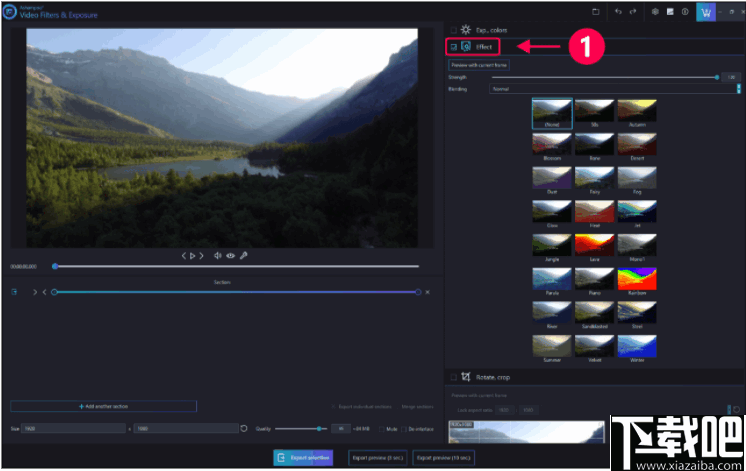
接下来,选择效果(1)。即时预览将协助您决定最佳设定。
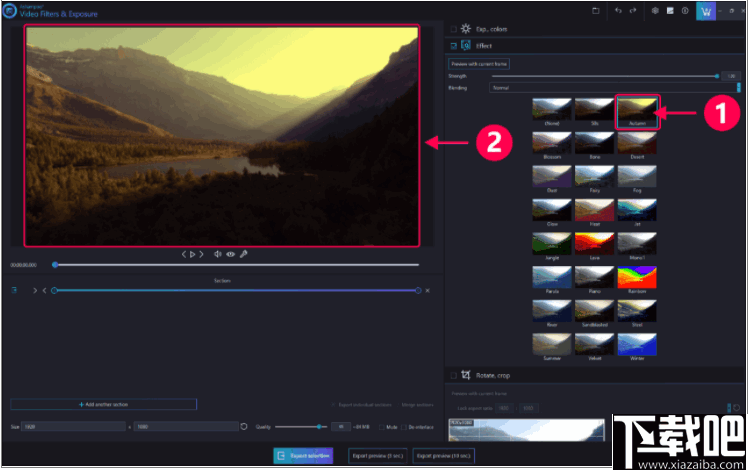
3、曝光、色彩和预览
如果需要,您还可以轻松调整视讯的白平衡、曝光和饱和度。只需按一下[曝光,色彩] (1) 并调整相应的设定。当然,此步骤是可选的。
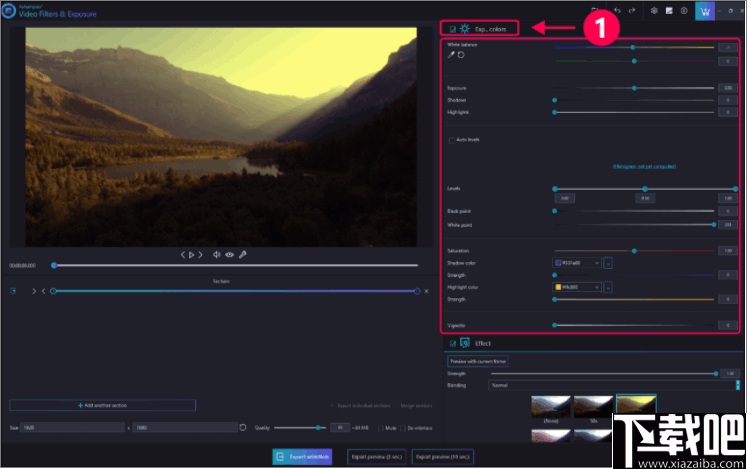
使用切换按钮启用/停用即时预览以查看您的修改。
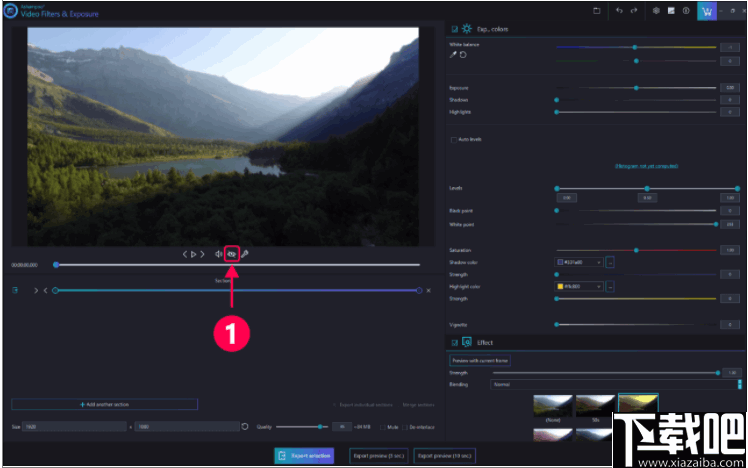
4、储存
对修改满意后,按一下[汇出选择] 以储存您的工作。
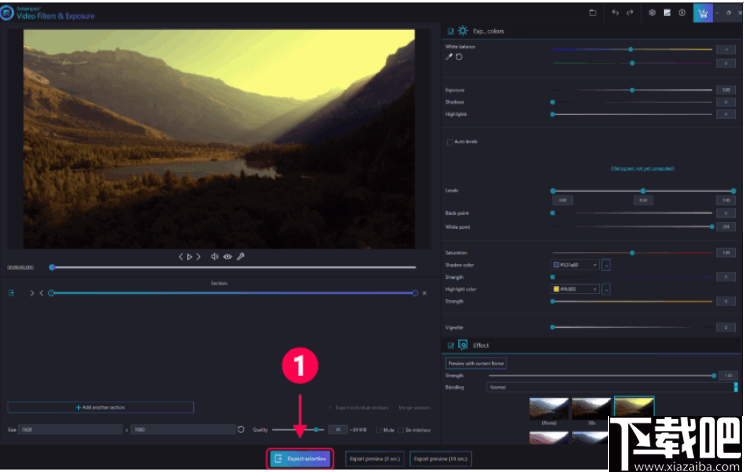
Video Rotator 视频软件9.89 MB1.0.7 官方版
详情Video Enhancer 视频软件3.17 MB1.9.12 中文版
详情亚普视频录像监控大师 视频软件1.22 MB8.0 官方版
详情Avanti 视频软件1.51 MB0.9.2 免费版
详情MKVCleaver 视频软件3.88 MB0.6.0.7 官方版
详情WinX DVD to iPhone Ripper 视频软件30.9 MB5.07 官方版
详情Avi recomp 视频软件28.4 MB1.56 免费版
详情SolveigMM AVI Trimmer + MKV 视频软件8.7 MB2.1.1407.1 免费版
详情MKVCleaver 视频软件4.18 MB0.6.0.7 官方版
详情Geovid Flash To Video Encoder PRO 视频软件19.7 MB4.7 官方版
详情Adobe SpeedGrade CC 视频软件339 MB8.1.0 官方正式版
详情Adobe After Effects CC 2015 视频软件950 MB13.5 中文版
详情Adobe Prelude CC 2015 视频软件510 MB4.0.0 中文版
详情Allok Video Joiner视频合成软件 视频软件8.57 MB4.6.1217 官方版
详情狸窝DVD刻录软件 视频软件47.43 MB5.2.0.0 正式版
详情视频分割专家 视频软件19.2 MB11.8 官方版
详情狸窝FLV视频转换器 视频软件32.57 MB4.2.0.0 正式版
详情Joboshare DVD Ripper Platinum 视频软件16.89 MB3.5.5 简体中文版
详情Joboshare Video Converter 视频软件5.87 MB3.4.1.0505 简体中文版
详情Xilisoft Movie Maker 视频软件21.75 MB6.6.0.823 简体中文版
详情点击查看更多
Adobe After Effects CC 2014 视频软件950 MB13.2 中文版
详情Adobe After Effects CC 2015 视频软件950 MB13.5 中文版
详情会声会影X9(视频制作软件) 视频软件933 MB19.1.0.10 中文版
详情华科飞扬字幕识别编辑系统 视频软件51.49 MB1.5 官方版
详情Adobe Premiere Pro CC 视频软件1024 MB中文正式版
详情EDIUS Pro 视频软件589 MB8.2.0.312 简体中文版
详情会声会影X8 视频软件1.3 GB官方版
详情Adobe after effects cs4中文版 视频软件168 MBCS4 中文版
详情会声会影X5 视频软件1.33 GB15.1.0.34 中文版
详情会声会影X9 64位 视频软件1004 MB19.1.0.10 中文版
详情视频剪切合并器(VideoCutter) 视频软件6.14 MBv13.1 免费版
详情会声会影X8 64位 视频软件1.3 GB官方版
详情Adobe After Effects CS6 视频软件997 MB11.0.2 官方版
详情游牧客Ccsing-T 视频软件16.32 MB1.0 官方版
详情Video Enhancer 视频软件3.17 MB1.9.12 中文版
详情会声会影x8 视频软件1.21 GB15.0.0.498 官方版
详情Shotcut 视频软件118.14 MB2015.07.02 官方版
详情摄像头能手 视频软件2.34 MB7.5.3.10 官方版
详情Panopticum Lens Pro 视频软件5.92 MB1.0.0 官方版
详情Movica-影片编辑器 视频软件1.14 MB0.6.6.1 官方版
详情点击查看更多
有牛牛的棋牌游戏2025 休闲益智61.5MBv7.2.0
详情欢乐拼三张好友房2025 休闲益智61.5MBv7.2.0
详情欢乐拼三张手机版2025 休闲益智61.5MBv7.2.0
详情宁波游戏大厅奉化双扣2025 休闲益智61.5MBv7.2.0
详情97棋牌2025官方最新版 休闲益智61.5MBv7.2.0
详情牛牛游戏正版2025 休闲益智61.5MBv7.2.0
详情牛牛游戏正版手机版2025 休闲益智61.5MBv7.2.0
详情真钱牛牛2025 休闲益智61.5MBv7.2.0
详情jj游戏平台2025 休闲益智61.5MBv7.2.0
详情牛牛最新版2025 休闲益智61.5MBv7.2.0
详情牛牛游戏中心联机2025 休闲益智61.5MBv7.2.0
详情欢乐拼三张免费游戏2025 休闲益智61.5MBv7.2.0
详情欢乐拼三张无限金币无限钻石2025 休闲益智61.5MBv7.2.0
详情牛牛游戏正版10元2025 休闲益智61.5MBv7.2.0
详情时光娱乐6.1.0版2025 休闲益智61.5MBv7.2.0
详情牛牛游戏游戏大厅2025 休闲益智61.5MBv7.2.0
详情是你棋牌正版2025 休闲益智61.5MBv7.2.0
详情欢乐拼三张更新版本2025 休闲益智61.5MBv7.2.0
详情欢乐拼三张手游专区2025 休闲益智61.5MBv7.2.0
详情欢乐拼三张手机单机2025 休闲益智61.5MBv7.2.0
详情点击查看更多



































